本ページ内には広告が含まれます
ここではiPad Air/miniで「Wi-Fiアシスト」をオフ(無効)にする方法を紹介しています。
![]() iPadで「Wi-Fiアシスト」をオフ(無効)にします。「Wi-Fiアシスト」は、モバイルデータ通信が可能なセルラー版iPadでWi-Fi接続が不安定になった場合に、自動的にモバイルデータ通信に切り替えて通信を安定させることができる機能となっています。
iPadで「Wi-Fiアシスト」をオフ(無効)にします。「Wi-Fiアシスト」は、モバイルデータ通信が可能なセルラー版iPadでWi-Fi接続が不安定になった場合に、自動的にモバイルデータ通信に切り替えて通信を安定させることができる機能となっています。
デフォルトでは「Wi-Fiアシスト」がオン(有効)になっていますが、モバイルデータ通信量が増加する原因にもなるので、自動的にモバイルデータ通信に切り替えたくない場合はオフ(無効)にすることも可能です。
* Wi-FiアシストはiOS9搭載iPadで利用できます。
目次:
![]() Wi-Fiアシストについての主な特徴・注意点
Wi-Fiアシストについての主な特徴・注意点
![]() iPadで「Wi-Fiアシスト」を無効にする
iPadで「Wi-Fiアシスト」を無効にする
「Wi-Fiアシスト」についての主な特徴・注意点は下記の通りです。
・ モバイルデータ通信が利用できるiOS9搭載のセルラー版iPadで利用可能
・ Wi-Fiアシストはデフォルト(初期状態)でオンになっている
・ Wi-Fiアシストが有効となっている場合は、モバイルデータ通信のアイコンがiPadのステータスバー上に表示される
・ Wi-Fiアシストはデータローミング中は適用されない
・ Wi-Fiアシストは使用中のアプリでのみ適用となり、バックグラウンドでは適用されない
・ Wi-Fiアシストは大量のデータ通信を行う可能性のあるサードパーティー製アプリ、音楽・ビデオストリーミングやEメールアプリなどでの添付データのダウンロードなどには適用されない
「Wi-Fiアシスト」についての詳細はアップルのサポートページにてご確認ください。
iPad Airで「Wi-Fiアシスト」を無効にします。
1. iPadで「モバイルデータ通信」の設定画面を表示する
iPadのホーム画面で「設定」をタップします。一覧から「モバイルデータ通信」を選択して、モバイルデータ通信の設定画面を表示します。
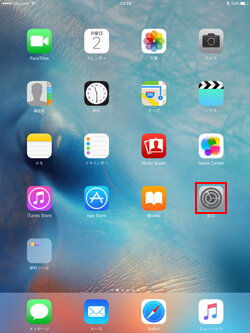
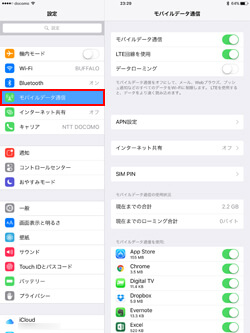
2. iPadの「Wi-Fiアシスト」をオフ(無効)にする
モバイルデータ通信設定画面をスクロールし、「Wi-Fiアシスト」をオフにします。「Wi-Fiアシスト」をオフにすることで、Wi-Fi接続が不安定になった場合も自動的にモバイルデータ通信に切り替わることがなくなります。
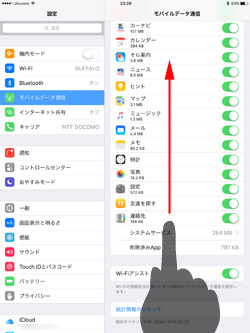
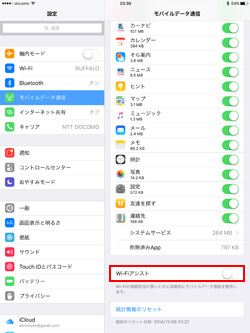
【Amazon】人気のiPhoneランキング
更新日時:2024/4/25 20:00
【Amazon】人気のKindleマンガ
更新日時:2024/4/25 20:00